ps鼠繪價(jià)格標(biāo)簽
時(shí)間:2024-02-25 09:45作者:下載吧人氣:31
這篇 PhotoShop 教程講述如何在 PhotoShop 中制作一個(gè)簡(jiǎn)潔且個(gè)性的價(jià)錢小標(biāo)簽。首先,給個(gè)小提示,熟悉網(wǎng)格(Grid)和對(duì)齊到網(wǎng)格(Snap to Grid)功能可以大大地減輕工作量。不過不會(huì)的同學(xué)們也不用怕,因?yàn)椴浑y哦。然后,你還需要用到路徑尋找器(Pathfinder)選項(xiàng)、多梯度(Multiple Gradients)、畫筆加上某些效果。
先來看看效果圖吧

步驟1
在 PhotoShop 中創(chuàng)建一個(gè)700×700px的文件。好,首先,打開網(wǎng)格,對(duì)齊到網(wǎng)格。然后每隔10px你都需要一個(gè)網(wǎng)格圖狀。點(diǎn)擊編輯(Edit)>預(yù)設(shè)(Preferences)>參考線與網(wǎng)格(Guides&Grid),在參考線間隔(Guides Every)的框里輸入“10”,在細(xì)分(Subdivisions)的框里輸入“1”。同時(shí),你可以打開信息面板(Info Panel)來提高你的工作速度,因?yàn)檫@樣做你可以清晰地看到任何形狀的高度和寬度。
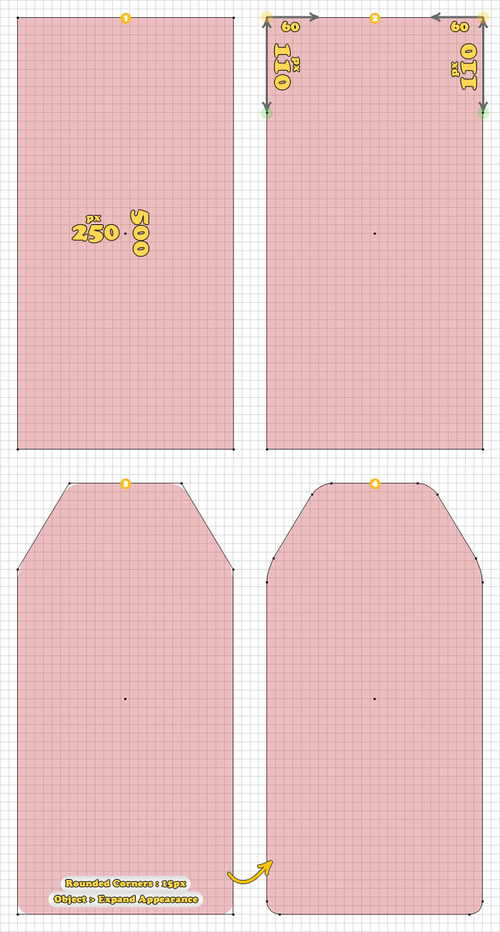
現(xiàn)在,選擇矩形工具(Rectangle Tool)然后創(chuàng)建一個(gè)250×250px的形狀。點(diǎn)擊添加錨點(diǎn)工具(Add Anchor Point Tool),添加兩個(gè)綠色的錨點(diǎn)(如下圖所示)。打開直接選擇工具(Direct Selection Tool),選擇左邊頂端位置的錨點(diǎn),向右移動(dòng)60px。接著,再次選擇右邊頂端位置,向左移動(dòng)60px。選擇生成的形狀,添加15px的圓角(Rounded Corners)效果。最后,點(diǎn)擊對(duì)象(Object) 拓展外觀(Expand Appearance)。
步驟2
選擇 PhotoShop 矩形工具,創(chuàng)建一個(gè)190×360px的矩形,然后像下圖02一樣,把它放置在步驟1中生成圖形的中下方位置。然后添加一個(gè)15px的圓角效果,最后點(diǎn)擊對(duì)象 拓展外觀

步驟3
復(fù)制步驟1中的生成圖。再次選擇矩形工具,然后創(chuàng)建一個(gè)如下圖的形狀。把這個(gè)新建的形狀和剛才復(fù)制的圖行放在一起。在路徑尋找器面板上按下交叉(Intersect)按鈕就可以了
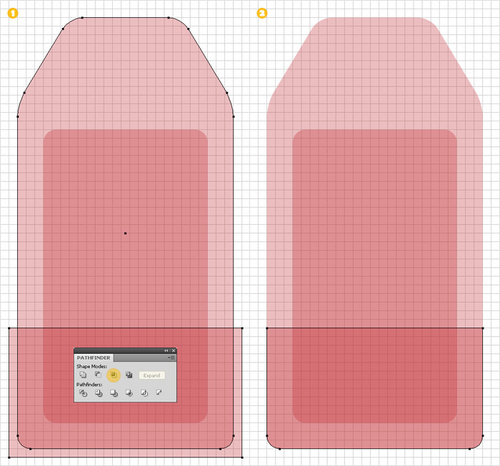
步驟4
現(xiàn)在,你要做的是制作一條簡(jiǎn)單的條形碼。首先創(chuàng)建一個(gè)每5px為一格的網(wǎng)格,點(diǎn)擊編輯 預(yù)設(shè) 參考線與網(wǎng)格,在參考線間隔的框里輸入“10”,在細(xì)分的框里輸入“1”。選擇矩形工具,畫一些如下圖所示大小不齊的矩形。所有矩形都用黑色填充,并且添加2px的圓角效果
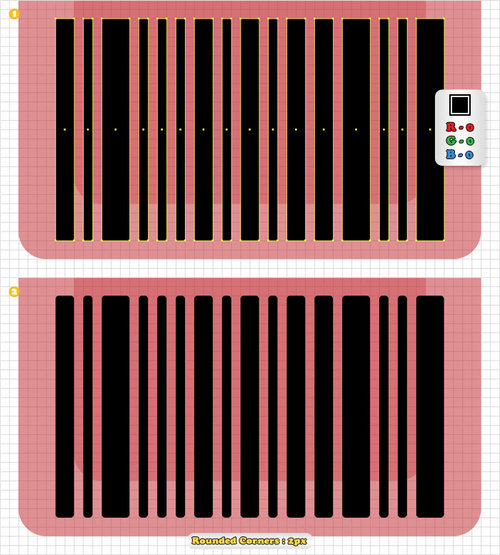
步驟5
再次復(fù)制在步驟1中生成的圖形,選擇這個(gè)副本,添加一條3pt的線條與圖形外框并列。然后點(diǎn)擊對(duì)象 拓展外觀。現(xiàn)在,把這個(gè)圖形命名為“圖形1”
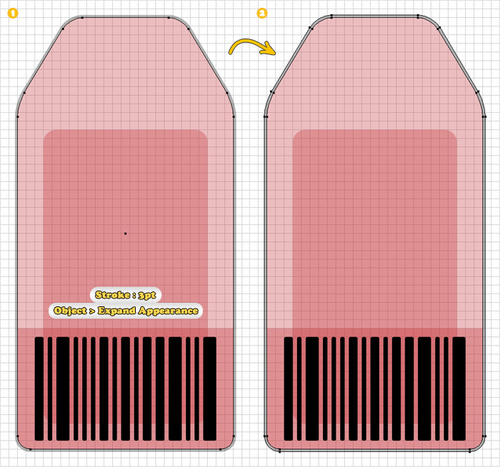
步驟6
點(diǎn)擊編輯>預(yù)設(shè)>參考線與網(wǎng)格,在網(wǎng)線間隔那一欄填上“10”。選擇橢圓工具(Ellipse Tool),畫一個(gè)30px×30px的橢圓,如下圖06所示,放在中間。復(fù)制這個(gè)橢圓,并且把它命名為“vvv”,接著,設(shè)置它為透明。選擇最原始的那個(gè)圓圈和步驟1中的圖形,打開路徑尋找器面板,點(diǎn)擊Minus Front 按鈕就可以啦。把現(xiàn)在這個(gè)圖形命名為“圖形2”。
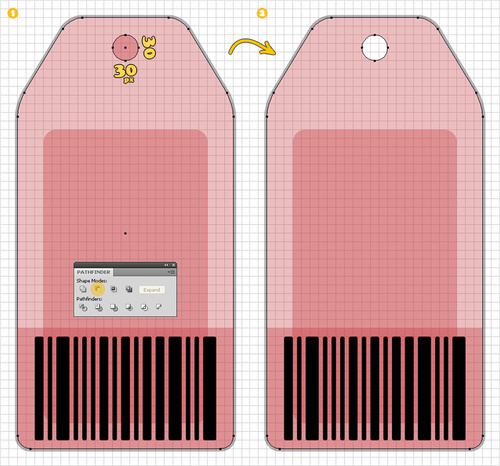
步驟7
選擇步驟2和步驟3中生成的圖形,點(diǎn)擊路徑尋找器面板上的組合(Unite)按鈕。把現(xiàn)在這個(gè)圖形命名為“圖形3”。(
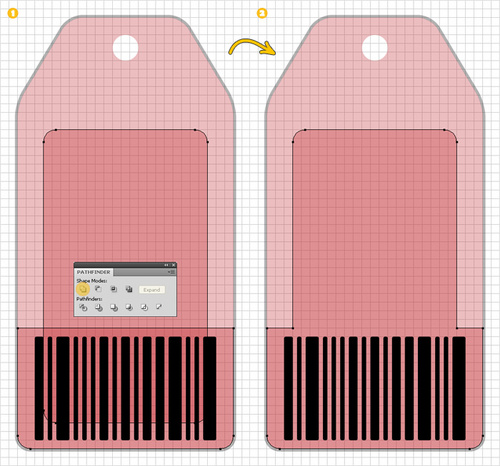
步驟08
選擇“圖形1”,然后如此設(shè)置:R=140,G=98,B=57。重新填充這個(gè)圖形(外觀面板),應(yīng)用漸變效果。如下圖09。

步驟9
選擇“圖形2”然后如此設(shè)置:R=198, G=156, B=109。把這個(gè)圖形的不透明度見到50%,然后添加漸變效果。最后全選整個(gè)圖形,添加內(nèi)發(fā)光(Inner Glow)效果。(圖09)

步驟10
關(guān)閉“對(duì)齊到網(wǎng)格”。添加兩個(gè)“圖形2”的副本。首先,選擇上面那一個(gè),然后把它向下移動(dòng)1px,同時(shí)向右移動(dòng)3px。用白色填充,把不透明度降低到20%。(圖10)

步驟11
打開對(duì)齊到網(wǎng)格功能,然后點(diǎn)擊編輯 預(yù)設(shè) 參考線與網(wǎng)格,在網(wǎng)線間隔那一欄填上“5”。現(xiàn)在打開鋼筆工具,如下圖的圖1一樣畫一個(gè)矩形。對(duì)齊到網(wǎng)格功能可以減輕你的工作哦。復(fù)制這個(gè)矩形和“圖形1”,選擇這兩個(gè)副本然后點(diǎn)擊路徑尋找器面板中的分裂(Divide)按鈕。
出來兩個(gè)新的形狀后,選擇上面那個(gè)圖形,如下圖的用線性漸變(Linear Gradient)填充,并且把不透明度降低到70%。,選擇下面的那個(gè)副本,如下圖的圖3一樣,用線性漸變填充,同樣把不透明度降低到70%。重新選擇那個(gè)原始的矩形,然后按住shift+ctrl+],無需填充任何效果,添加3px的畫筆(T=40, B=57)。
接著,添加一個(gè)帶有圓點(diǎn)效果的畫筆。打開預(yù)設(shè)面板,點(diǎn)擊畫筆(Stroke)。畫筆面板要一直保持打開狀態(tài)哦。點(diǎn)擊圓帽(Round Cap)按鈕然后檢查一下虛線框(Dashed Line Box)的設(shè)置。在第一個(gè)虛線框中輸入“12”,然后你就會(huì)得到下圖11所示的效果。

步驟12
選擇“圖形3”,用白色填充,并且選用線性漸變效果。(圖12)
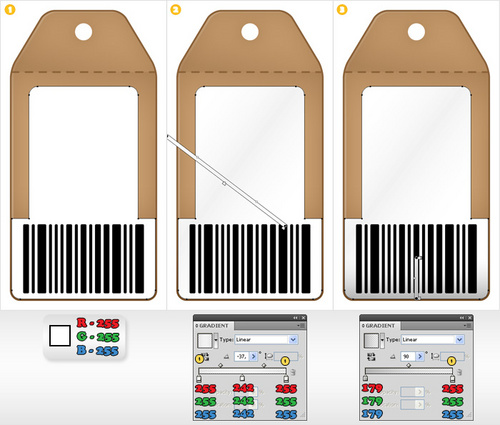
步驟13
打開“vvv”,同樣按住shift+ctrl+],無需填充任何效果,添加一支畫筆,3px對(duì)齊到中心。拓展這個(gè)畫筆,用白色填充。在添加另外一支畫筆,0.75px對(duì)齊到外部。之后,再次為這個(gè)圖形填充相同的效果。如下圖所示,添加線性漸變效果。(圖13)
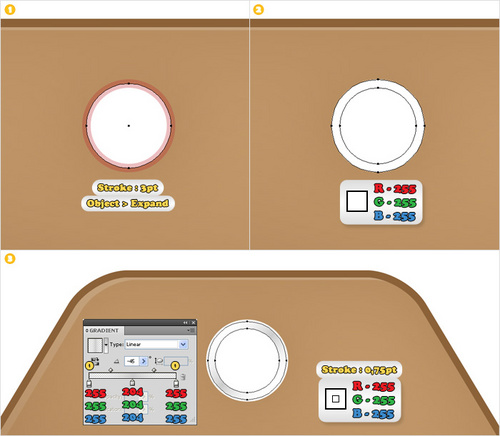
步驟14
好啦,現(xiàn)在我們要開學(xué)編寫價(jià)格啦!打開 PhotoShoP 編輯工具(Type Tool),如下圖的圖1中一樣輸入“999”,然后點(diǎn)擊編輯 拓展。打開矩形工具,在數(shù)字下面畫個(gè)細(xì)長(zhǎng)的矩形。設(shè)置這個(gè)矩形為R=193,G=39,B=45。然后點(diǎn)擊編輯>轉(zhuǎn)換(Transform)>旋轉(zhuǎn)(Rotate),輸入“90度”后點(diǎn)擊“確定”。
如下圖14中的圖3一樣,把這些數(shù)字放在標(biāo)簽的中間位置,然后點(diǎn)擊對(duì)象(Object)>混合路徑(Compound Path)>制作(Make)。接著,全選,復(fù)制兩個(gè)副本,選擇上面的那個(gè)副本,向左移動(dòng)5px。選擇兩個(gè)副本,在路徑尋找器面板中點(diǎn)擊依前位置剪裁(Minus Front)。接著,設(shè)置R=91,G=1,B=8,不透明度為30%。
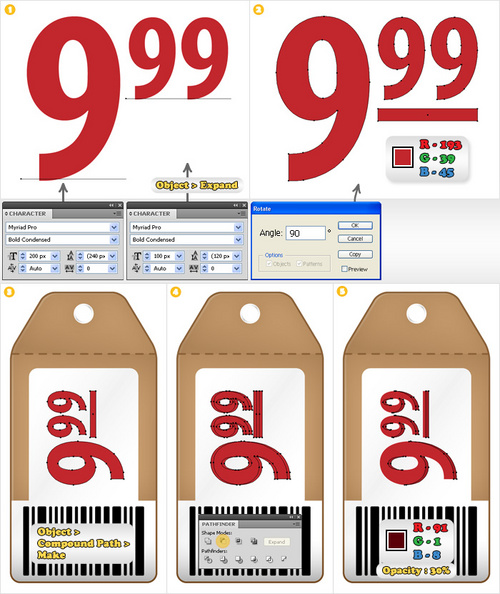
步驟15
在 Photoshop 中選擇所有的圖形,然后點(diǎn)擊編輯>轉(zhuǎn)換>旋轉(zhuǎn)。輸入“-45度”后點(diǎn)擊“確定”。(圖15)

步驟16
在 PhotoShop 中打開畫筆面板(F5),選擇畫筆工具(Brush Tool),如下圖所示,選用錐形畫筆(TaperedStroke)來一些簡(jiǎn)單隨意的路徑,全選這些路徑,然后點(diǎn)擊編輯>拓展外觀。(圖16)

步驟17
復(fù)制到目前為止所制作出來的所有圖形,然后進(jìn)行組合。接著,用黑色填充并同時(shí)按住shift+ctrl+[,向下移動(dòng)5px,向右移動(dòng)3px,然后添加一個(gè)7px的高斯模糊(Gaussian Blur)效果,不透明度設(shè)為20%。(圖17)
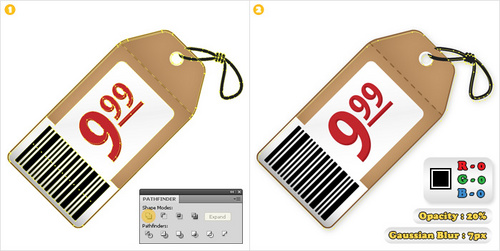
現(xiàn)在終于完成啦!你的效果圖是不是和我的一樣好看呢?

相關(guān)推薦
相關(guān)下載
熱門閱覽
- 1ps斗轉(zhuǎn)星移合成劉亦菲到性感女戰(zhàn)士身上(10P)
- 2模糊變清晰,在PS中如何把模糊試卷變清晰
- 3ps楊冪h合成李小璐圖教程
- 4ps CS4——無法完成請(qǐng)求,因?yàn)槲募袷侥K不能解析該文件。
- 5色階工具,一招搞定照片背后的“黑場(chǎng)”“白場(chǎng)”和“曝光”
- 6軟件問題,PS顯示字體有亂碼怎么辦
- 7軟件問題,ps儲(chǔ)存文件遇到程序錯(cuò)誤不能儲(chǔ)存!
- 8ps液化濾鏡
- 9LR磨皮教程,如何利用lightroom快速磨皮
- 10PS鼠繪奇幻的山谷美景白晝及星夜圖
- 11photoshop把晴天變陰天效果教程
- 12ps調(diào)出日系美女復(fù)古的黃色調(diào)教程
最新排行
- 1室內(nèi)人像,室內(nèi)情緒人像還能這樣調(diào)
- 2黑金風(fēng)格,打造炫酷城市黑金效果
- 3人物磨皮,用高低頻給人物進(jìn)行磨皮
- 4復(fù)古色調(diào),王家衛(wèi)式的港風(fēng)人物調(diào)色效果
- 5海報(bào)制作,制作炫酷的人物海報(bào)
- 6海報(bào)制作,制作時(shí)尚感十足的人物海報(bào)
- 7創(chuàng)意海報(bào),制作抽象的森林海報(bào)
- 8海報(bào)制作,制作超有氛圍感的黑幫人物海報(bào)
- 9碎片效果,制作文字消散創(chuàng)意海報(bào)
- 10人物海報(bào),制作漸變效果的人物封面海報(bào)
- 11文字人像,學(xué)習(xí)PS之人像文字海報(bào)制作
- 12噪點(diǎn)插畫,制作迷宮噪點(diǎn)插畫

網(wǎng)友評(píng)論